インタビューインポート
HR Deliでは、求人詳細ページの募集要項と企業情報の間に、インタビューコンテンツを追加することができます。
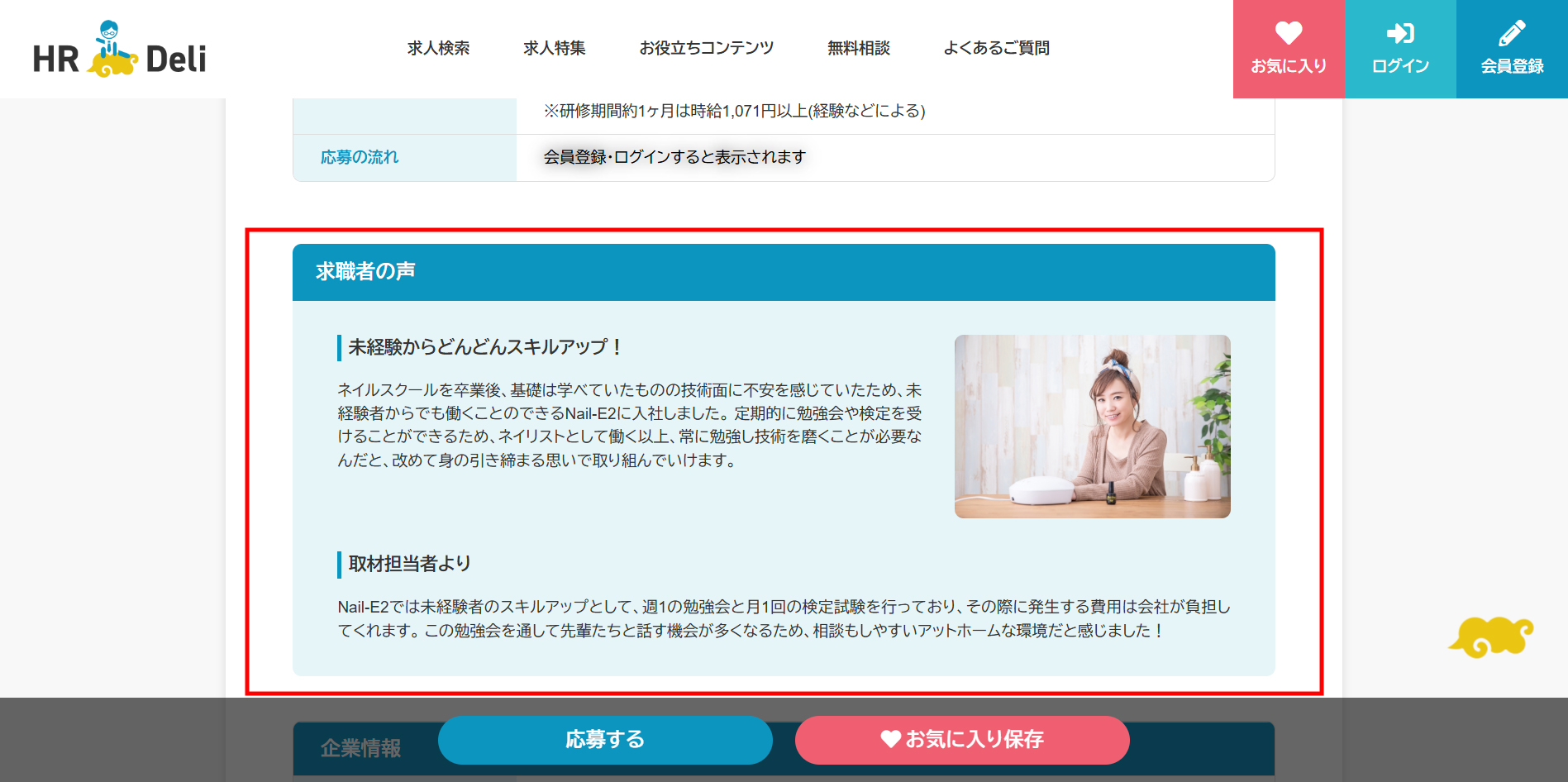
PORTERS上では求人に対する求職者毎のインタビュー情報を管理することが難しいため、HR Deli側でCSVで情報を一括インポートして表示させます。
本ページでは「インタビューインポート用CSVダウンロード~インタビューインポート」について記載いたします。
インタビューインポート用CSVダウンロード
1.管理画面 > 求人管理 > 求人一覧 に遷移します。
2.[ インタビューインポート用CSVダウンロード ]を押下します。

【留意点】
ダウンロード完了まで少し時間がかかります。
サーバーへの負荷を避けるため、ダウンロード中に[ インタビューインポート用CSVダウンロード ]を押下しないようご留意をお願いいたします。
インタビューインポート用CSVの概要
CSVのカラム
| カラム | 概要 |
|---|---|
| JOB ID | 求人IDが記載されています。 |
| タイトル1 | 文字列を入力するとインタビュー欄に表示されます。 (出力イメージ①) |
| 本文1 | 文字列を入力するとインタビュー欄に表示されます。 (出力イメージ②) |
| 画像ファイル名1 | インタビュー欄を展開する場合、設定した画像URLを表示します。 (出力イメージ③) ※画像URLはアップロードした画像のみ設定可能です(未設定の場合はNo Image画像が表示されます)。 |
| コメントタイトル1 | 文字列を入力するとインタビュー欄に表示されます。 (出力イメージ④) |
| コメント本文1 | 文字列を入力するとインタビュー欄に表示されます。 (出力イメージ⑤) |
| 削除フラグ | 「1」を入力すると対象行のインタビュー情報が削除されます。 |
※タイトル2~コメント本文3はコメント本文1に記載している内容と同様のため省略します。
出力イメージ
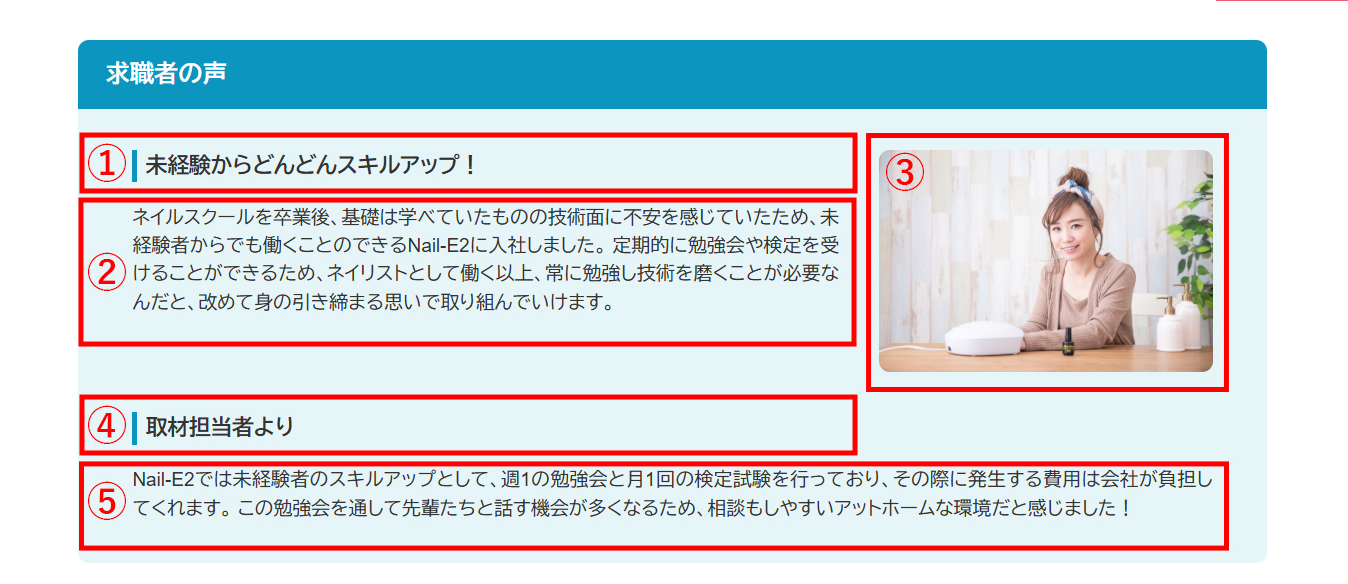
【留意点】
一度にアップロードできるファイルは30件となりますので、更新不要なデータは行削除をお願いいたします。
また、30件以上ご登録いただく場合はファイルを分割してご利用ください。
インタビューコンテンツの編集
タイトル
1.管理画面 > 求人管理 > 表示設定 > 表示名 に遷移します。
2.インタビューの箇所にタイトルを入力します。
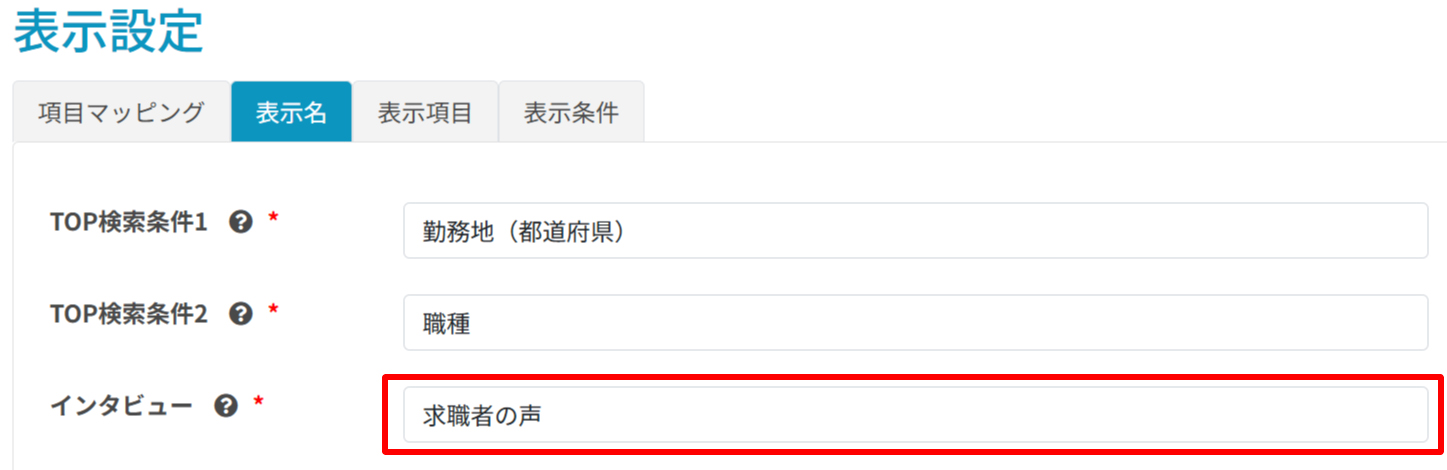
3.[ 確認する ]を押下し、確認画面に遷移します。

4.入力内容に問題がないようでしたら[ 登録する ]を押下します。

5.「表示名を更新しました」とメッセージが表示されます。

コンテンツ
CSVのカラムと出力イメージを参考に情報を入力してください。
画像URLはアップロードした画像のみ設定可能です。
画像のアップロードについてはファイル管理をご参照ください。
インタビューインポート
1.管理画面 > 求人管理 > 求人一覧 に遷移します。
2.編集したCSVを選択し、[ 登録する ]を押下します。
3.「CSVで一括登録しました」とメッセージが表示されます。
